
时间:2023-03-06 编辑:逍遥
很多用户厌倦了迅捷CAD编辑器中的黑色背景图层,想要换一种背景图层颜色,这要怎么实现,下面就来说一下操作步骤,很简单。
1、首先你可以打开需要编辑的CAD文件当作参考,然后点击上方切换到【查看器】选项卡。
2、在【】功能区,可以看见三种改变CAD图纸颜色的方法:
①黑色背景:切换工作区背景色为黑色,即将CAD图纸背景改成黑色。
②黑白绘图:切换CAD文件黑白显示开关,即将CAD图纸内容进行黑色和白色切换。
③背景色:自定义背景色。

3、点击背景色按钮,调用自定义颜色窗口。选择需要修改的背景颜色,点击【确定】即可。如果在基础颜色中没有你需要的颜色,可以点击规定自定义颜色,设置并。
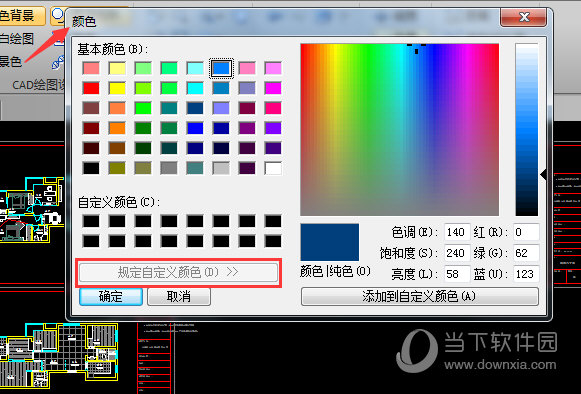
4、设置完成,可以看到当前CAD图纸的了。
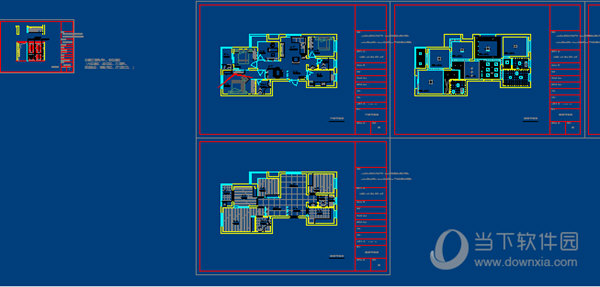
以上三个步骤就是迅捷CAD编辑器更改编辑区背景颜色的方法,小伙伴们快去将其工作区改成自己喜欢的颜色以防止视觉疲劳吧。
喜欢小编为您带来的迅捷CAD编辑器怎么自定义背景颜色 两个步骤轻松换吗?希望可以帮到您~更多相关内容尽在游戏爱好者。
迅捷CAD编辑器相关攻略推荐:
迅捷CAD编辑器OLE对象怎样添加?OLE对象添加流程图文详解
迅捷CAD编辑器自动化提取点对齐怎样设置?自动化提取点对齐设置流程图文介绍
迅捷CAD编辑器三角形外接圆如何编辑?三角形外接圆编辑流程图文一览